Mac 上的 Control+Alt+Delete:最佳替代方案
 更新於 歐麗莎 / 17年2023月09日 15:XNUMX
更新於 歐麗莎 / 17年2023月09日 15:XNUMX嗨,大家好! 在我生命的最後 10 年裡,我一直是 Windows 用戶。 但現在,我和妻子決定購買 Mac,我們已經這麼做了。 她在家工作,我在公司工作。 問題是 Windows 中的一些命令在 Mac 上不起作用,包括 Control+Alt+Delete 組合鍵! 你能幫我解決這個問題嗎? 提前非常感謝!
適應你不習慣經歷的新事物確實很難。 你很幸運! 您將在這篇文章中看到您的問題的答案。 請向下滾動以查看有關 Mac 上的 Control+Alt+Delete 的更多信息。
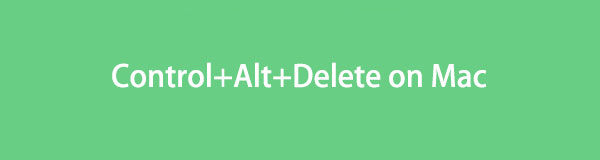

指南清單
第 1 部分:Control+Alt+Delete 的含義是什麼
如果您的計算機操作系統是 Windows,您可能熟悉 Control+Alt+Delete 命令鍵。 它是可以對您的電腦進行更改或操作的組合鍵。 其中一些是終止應用程序並重新啟動操作系統本身。
但有些人想知道,你可以在 Mac 上使用 Control+Alt+Delete 組合鍵嗎? 儘管 Mac 有 Windows Alt 鍵的替代鍵(即 Option 鍵),但您仍然無法執行命令組合鍵。
如果是這樣,您需要其他方法在 Mac 上執行此鍵盤命令。 如果是這樣,請繼續閱讀本文的下一部分。
第 2 部分:Mac 上 Control+Alt+Delete 的替代方法
無需進一步解釋,讓我們開始查看 Mac 上 Control+Alt+Delete 的替代方案。 您將看到可以使用的最簡單的方法以及額外的第三方工具。 請繼續閱讀下文。
選項 1.Command+Option+Escape
的確切替代方案 控制+其他+刪除 在 Mac 上是 Mac 上的 Command+Option+Escape 組合鍵。 一旦按下該鍵, 強制退出應用程序 Mac 上將出現窗口。 這是組合鍵可以執行的唯一操作。 強制退出 Mac 上仍在運行的應用程序。
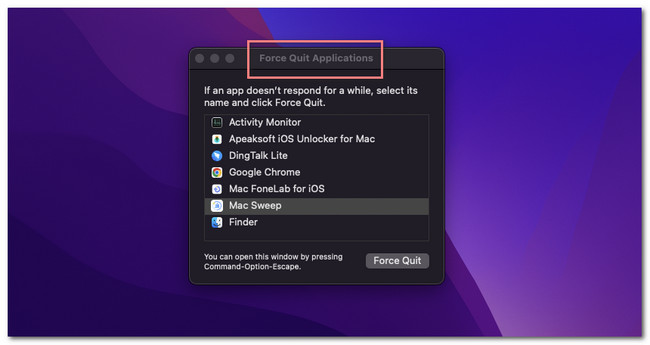
選項 2.Apple 菜單
除了頂部的快捷鍵命令外,您還可以使用 Mac 上的 Apple 菜單。 它可以作為 控制+其他+刪除。 它可以強制退出Mac後台運行的應用程序。 此菜單還可以重新啟動和關閉筆記本電腦。
要找到此菜單,您只需單擊 蘋果 Mac 左上角的圖標。 之後,將出現下拉選項。 選擇您隨後要在 Mac 上執行的操作。

使用 FoneLab Mac Sweep,您將清除系統、電子郵件、照片、iTunes 垃圾文件以釋放 Mac 上的空間。
- 管理相似的照片和重複的文件。
- 輕鬆向您展示 Mac 的詳細狀態。
- 清空垃圾桶以獲得更多存儲空間。
選項 3. 塢站
你還可以做一些事情 控制+其他+刪除 可以使用 Mac 的 Dock 來完成。 您只需找到應用程序 碼頭 你想強制戒菸。 之後,單擊它們幾秒鐘,直到您看到頂部的窗口選項。 請選擇您要執行的操作。 如果您要關閉應用程序,請單擊 退出 按鈕。
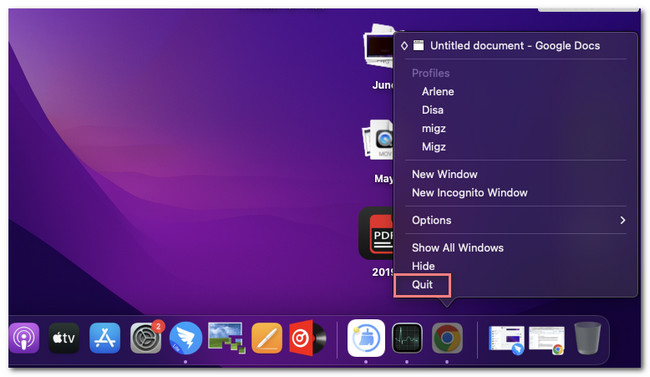
選項 4. 活動監視器
Mac 上的活動工具也可以作為替代方案。 它監視 Mac 上運行的應用程序的活動。 如果是這樣,您可以使用該工具強制退出它們。 請參閱下面有關如何執行此操作的詳細教程。
單擊啟動板圖標並蒐索 活動監視器。 之後,在計算機上啟動該工具。 稍後,您將看到 Mac 後台運行的應用程序。 請選擇您想要關閉的程序。 之後,單擊 X 頂部的圖標並選擇 強制退出 按鈕之後。
選項 5. 終端
終端是一個命令行界面,您可以使用它在 Mac 上執行任何操作。 如果是這樣,您可以使用它來執行某些操作 控制+其他+刪除 可以做。 請按照以下說明進行操作。
請打開 終端 應用程序。 之後,請輸入 Killall [應用程序名稱] 代碼 並按下 退貨說明 鑰匙。 之後,該應用程序將立即關閉。
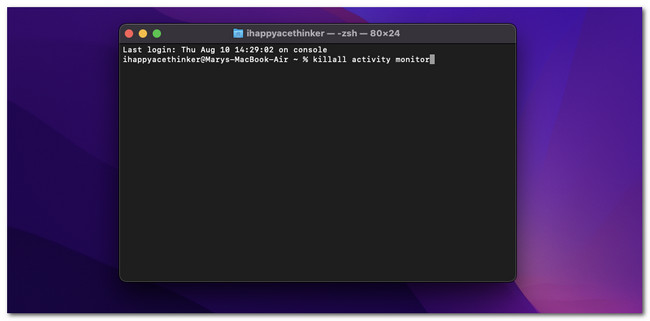
第 3 部分:如何通過 FoneLab Mac Sweep 優化 Mac
這是獎金提示! 您可以利用第三方工具 優化 Mac的表現。 領先的工具之一是 FoneLab Mac 掃描。 下面讓我們看看它的其他功能。

使用 FoneLab Mac Sweep,您將清除系統、電子郵件、照片、iTunes 垃圾文件以釋放 Mac 上的空間。
- 管理相似的照片和重複的文件。
- 輕鬆向您展示 Mac 的詳細狀態。
- 清空垃圾桶以獲得更多存儲空間。
- 該工具可以在幾秒鐘內卸載Mac上的應用程序。
- 它可以根據您的喜好加密或隱藏文件。
- 它快速提取和壓縮文件。
- 只需點擊幾下即可清空 Mac 垃圾箱。
無論如何,讓我們開始使用以下命令來優化您的 Mac FoneLab Mac 掃描。 請參閱下面的詳細步驟。
步驟 1請訪問該工具的官方網站下載該工具。 您只需單擊“免費下載”按鈕即可完成此操作。 之後,點擊主界面右上角下載的文件。 應用程序文件夾將出現在您的屏幕上。 將文件拖到其中。 稍後,計算機將自動啟動該軟件。
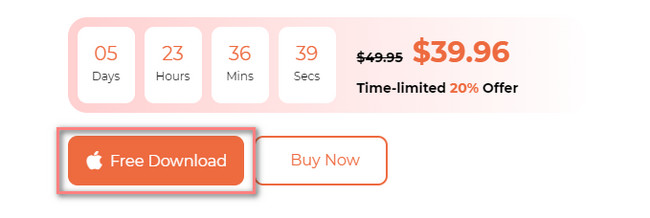
步驟 2該軟件的 3 個功能將顯示在您的 Mac 屏幕上。 在所有這些中,請選擇 工具包 右側的圖標。 之後,按鈕將出現在左側,其內容將出現在右側。
步驟 3您會注意到以下所有功能 工具包 圖標。 它包括卸載、優化、隱私、文件管理器、隱藏和取消歸檔圖標。 在所有選項中,請單擊 優化 圖標。
步驟 4該軟件將為您提供有關該過程的簡要背景。 請閱讀。 之後,單擊 瀏覽 按鈕。 點擊 瀏覽 按鈕之後。
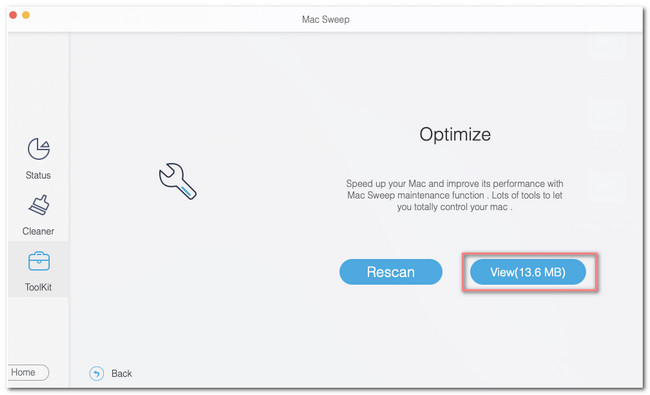
步驟 5結果將顯示在下一個屏幕上。 請在左側選擇您喜歡的 Mac 選項,然後單擊 清潔 按鈕之後。
第 4 部分:有關如何在 Mac 上 Control+Alt+Delete 的常見問題解答
1. 為什麼我的 Ctrl+Alt+Delete 不起作用?
主要原因之一是 控制+其他+刪除 電腦上的按鍵不起作用是因為你的鍵盤沒有插好。另外也可能是這3個鍵盤按鍵壞了,請檢查一下是否有這種情況。
2. Ctrl+Alt+Delete 兩次有什麼作用?
即使您沒有安全關閉,計算機也會立即重新啟動。 如果是這樣,您的計算機將沒有機會在任何程序中保存您的工作。 事實上,計算機程序即使正在運行也會被關閉。
這就是 Mac 上的 Control+Alt+Delete 的全部內容。 我們希望您能從我們為您準備的這篇文章中學到很多東西。 如果您對 Mac 有更多疑問,請在下面發表評論。

使用 FoneLab Mac Sweep,您將清除系統、電子郵件、照片、iTunes 垃圾文件以釋放 Mac 上的空間。
- 管理相似的照片和重複的文件。
- 輕鬆向您展示 Mac 的詳細狀態。
- 清空垃圾桶以獲得更多存儲空間。
